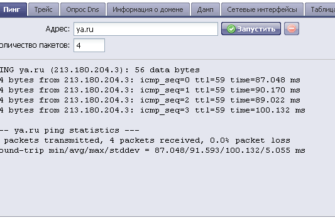Используйте приложение PdaNet +, чтобы превратить ваш смартфон в модем для вашего ноутбука
PdaNet + – приложение, доступное для мобильных телефонов Android. Вы используете его, чтобы превратить ваш смартфон в модем для вашего ноутбука. Возможности привязки означают, что вам никогда не придется беспокоиться о поиске точки доступа Wi-Fi или находиться в зоне действия беспроводной точки доступа. Если у вас есть покрытие сотовой связи, вы можете работать в сети на своем ноутбуке, где бы вы ни находились.
Версия PdaNet + для Android позволяет подключаться через USB-кабель или через Wi-Fi с помощью функции подключения к Direct Hotspot. Хотя вы можете использовать PdaNet + бесплатно с перерывами, полная версия, которая по состоянию на конец 2018 года стоит менее 10 долларов США, устраняет прерывания и позволяет вам получить доступ к защищенным веб-сайтам после окончания 30-дневного пробного периода.
Загрузите и установите PdaNet + на ПК с Windows
Чтобы использовать приложение PdaNet + для подключения телефона Android, загрузите приложение Android из Google Play и установите его на свой телефон Android под управлением Android 4.1 или более поздней версии. Кроме того, установите программное обеспечение на компьютерах Windows для Wi-Fi Direct Hotspot, если вы планируете использовать Wi-Fi.
- Загрузите установщик PdaNet + Windows с веб-сайта June Fabrics.
- Установите PdaNet + на свой компьютер . Настройка на стороне компьютера проста, хотя есть несколько этапов. Во время установки вам будет предложено выбрать производителя вашего мобильного телефона, а также подключить ваше устройство через USB (включите отладку USB на вашем телефоне Android в разделе Настройки > Приложения > Разработка ). Windows Security может предупредить вас, что издатель программного обеспечения драйвера не может быть проверен, но проигнорируйте это приглашение и выберите Установить это программное обеспечение драйвера в любом случае .
- Загрузите PdaNet + на смартфон Android : . После установки программного обеспечения PdaNet + на компьютер с Windows вам понадобится приложение на смартфоне Android. Ищите «PdaNet», созданный June Fabrics Technology Inc. в Google Play, и установите приложение.
- Подключите телефон Android к компьютеру, чтобы подключиться к Интернету. После установки программного обеспечения на телефоне Android и ноутбуке вы сможете подключить интернет-соединение телефона к компьютеру. Чтобы подключиться через USB: перейдите в приложение PdaNet + на своем смартфоне и выберите Включить USB-модем . Затем используйте USB-кабель для подключения устройства к ноутбуку. Вы получите всплывающее окно на ноутбуке, которое вы нажимаете, чтобы подключить телефон к PdaNet +. Вам также может понадобиться нажать на значок PdaNet + на панели задач и выбрать Подключить Интернет .
Затем вы должны увидеть на своем ноутбуке уведомление Подключено! и иметь возможность просматривать веб-страницы, используя подключение для передачи данных Android.
Изменения в PdaNet +
Предыдущие версии PdaNet поддерживали соединения Bluetooth, но Bluetooth в PdaNet + устарел в пользу более быстрых вариантов соединений USB и Wi-Fi.
PdaNet + для Mac больше не доступен в App Store. Вы должны сделать джейлбрейк вашего iPhone и установить его с помощью Cydia.